Ciudadano con firma electrónica
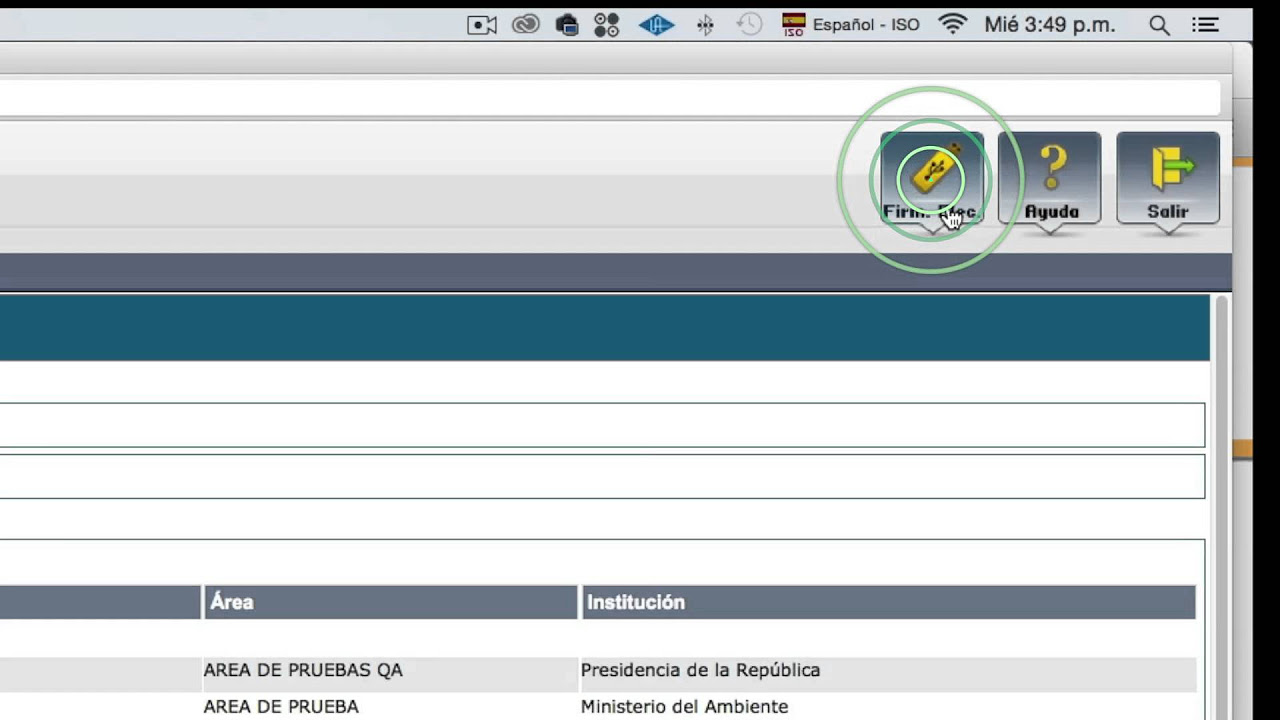
uno de los temas importantes de este videotutorial es entender la diferencia entre ciudadano sin firma electrónica y ciudadano con firma electrónica es lo que vamos a aprender el día de hoy para el uso del sistema de gestión documental quipus como ciudadano tenemos dos opciones de ciudadano una es ciudadano con firma electrónica y otra ciudadano sin firma electrónica el ciudadano sin firma electrónica solo puede realizar el seguimiento al documento que dejó en la cualquier institución pública en cambio el ciudadano con firma electrónica puede responder los documentos puede enviar los documentos firmando electrónicamente ahora vamos a hablar solamente del ciudadano con firma electrónica el ciudadano que desee tener firma electrónica debe adquirir un certificado de firma electrónica en una entidad de certificación como el banco central una vez obtenida este certificado vamos a ingresar mozilla primero y a la página web que es www.state.gov punto s este de aquí nosotros vamos a manejar ingresamos al sistema ponemos nuestro número de cédula en nuestra contraseña adquirida anteriormente en el correo electrónico ingresamos y verificamos el usuario en el que estamos trabajando si nuestros nombres completos aparecerán en la parte superior donde buscamos es en firmar documentos hacemos clic aquí y verificamos nuestros datos aquí tenemos que verificar y editar nuestros datos si es que necesitamos editarlos los editamos sin ningún problema debemos verificar que esté bien después hacemos un clic en descargar acuerdo hacemos aceptar y aquí está nuestro acuerdo este acuerdo es el que tenemos que firmar electrónicamente como le firmamos electrónicamente es en el aplicativo de firma electrónica que está en la parte superior derecha que dice fin en ley hacemos clic aquí y ahí nos muestra tres botones en el primer botón dice firma electrónica de archivo ahí seleccionamos el archivo que desea firmar hacemos clic aquí y vamos a escoger si es activo tokio biométrico estamos trabajando por esta ocasión por con archivo nos vamos a examinar primero dice archivo a firmar el archivo a firmar es el acuerdo entonces examinamos en las descargas y aquí encontramos el acuerdo hacemos clic ahora vamos a buscar el archivo digital que nosotros adquirimos en el banco central está grabado en el computador de esta manera listo entonces ponemos nosotros firmar a archivo aquí nos pide la contraseña que nosotros habíamos puesto para el archivo una vez digital a la contraseña nosotros ponemos a aceptar ponemos un clic en acepto y ejecutar en este momento está firmando electrónicamente este documento que es el acuerdo necesario volvemos al sistema de gestión documental equipos nosotros tenemos que cargar el documento firmado electrónicamente podemos examinar y en descargas nosotros encontramos el mismo nombre del documento que teníamos anteriormente solamente que different ya en punto b 7m esa es la diferencia abrimos está cargado ahora vamos a poner aceptar si están enviados todos los datos nosotros que debemos hacer esperar un lapso de 48 horas para que nos aprueben esta forma de aprobación nos va a llegar una notificación en el correo electrónico notificándonos que existe en la firma electrónica y lo que va a cambiar es que nosotros vamos a ver en nuestro ciudadano en nuestro equipo que vamos a ver esta palabra de nuevo el nuevo nos ayuda a crear un documento hacemos clic en nuevo y empezamos a buscar a redactar el oficio que vamos a entregar a una institución pública cierto vamos a buscar de para estamos buscando los destinatarios el por efectos de prueba estamos buscando a la secretaria de la administración pública vamos a enviar un documento ellos van a hacer el para y aceptamos en el asunto vamos a poner una pista de la información que estamos solicitando solicitud de curso virtual para el ciudadano por efectos de prueba también vamos a hacer una pequeña palabras pero ustedes tienen que mantener la parte de la formalidad y la parte de la buena ortografía así vamos a ver un lista previa una vista previa nos va a servir para verificar que esté bien el documento se generó un borrador como ustedes ven aquí aquí estamos los remitentes de estar los datos esto es este número se pone automáticamente estamos creando un temporal en este momento revisamos verificamos bien que esté todo bien y nos vamos aceptar en el momento de aceptar nosotros vamos a firmar y enviar podemos poner algún comentario extra si es necesario si no ponemos solamente aceptar nos sale el documento para firmar electrónicamente con el activo que ya estaba nosotros habíamos tenido grabado un archivo podemos abrir y aquí ponemos nuestra clave podemos firmar está firmado electrónicamente el documento